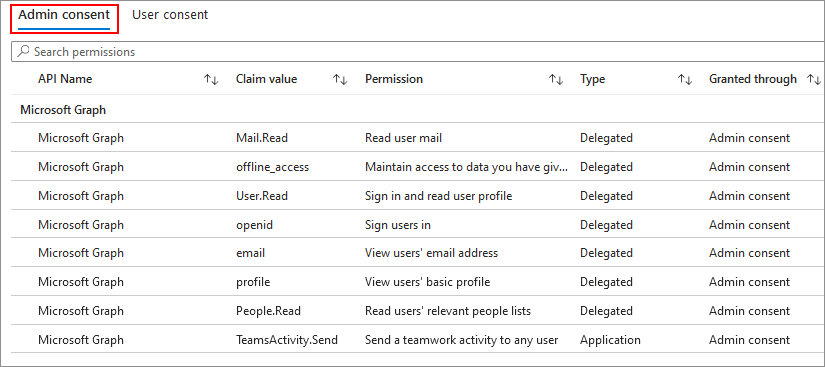Conceder e gerir o consentimento das permissões da aplicação Teams
A utilização de aplicações do Teams pode dar um impulso incrível à produtividade e colaboração entre os utilizadores da sua organização. As aplicações do Teams trazem informações às sugestões dos seus utilizadores, sem qualquer mudança de contexto, e ajudam-nos a fazer um excelente trabalho. Enquanto administrador, desempenha uma função fundamental para capacitar os seus utilizadores com o tipo certo de aplicações ao mesmo tempo que equilibra a necessidade de segurança e conformidade da sua empresa. Depois de decidir aprovar a utilização de uma aplicação, tem de se certificar de que a adoção da aplicação é fácil para os utilizadores.
Uma parte crucial é conceder consentimento às permissões de que uma aplicação precisa para funcionar. Pode consentir aplicações aprovadas para que cada utilizador na sua organização não tenha de rever as permissões e consentir individualmente quando iniciar a aplicação. Alguns exemplos de permissões pedidas pelas aplicações incluem a capacidade de ler informações armazenadas numa equipa, ler o perfil de um utilizador e enviar um e-mail em nome dos utilizadores. Para saber mais sobre permissões e consentimento, veja Permissões e consentimento no ponto final da plataforma de identidades da Microsoft.
Para salvaguardar as necessidades da empresa e cumprir as respetivas políticas, apenas um Administrador Global pode dar consentimento a permissões de aplicações em nome de todos os utilizadores na sua organização. A opção para ver detalhes e requisitos para conceder consentimento aplica-se a aplicações personalizadas e de terceiros e não às aplicações fornecidas pela Microsoft.
Ver as permissões do Microsoft Graph pedidas por uma aplicação
Na página Gerir aplicações , a coluna Permissões indica se uma aplicação tem permissões que precisam de consentimento. Selecione a ligação Ver detalhes de uma aplicação para ver as várias permissões e o acesso às informações da organização que a aplicação pede. A opção para ver detalhes e conceder consentimento aplica-se a aplicações personalizadas e de terceiros e não às aplicações fornecidas pela Microsoft.
Conceder consentimento do administrador ao nível da organização às permissões de uma aplicação
Conceder consentimento a essas permissões permite que uma aplicação aceda às informações da sua organização. Examine cuidadosamente as permissões solicitadas pelo aplicativo antes de conceder consentimento. Para obter mais informações, veja Permissões e consentimento das aplicações do Teams. Apenas os Administradores Globais podem dar consentimento às permissões do Graph que uma aplicação pede. Os Administradores do Teams podem ver as permissões necessárias no centro de administração. A opção para ver detalhes e conceder consentimento aplica-se a aplicações personalizadas e de terceiros e não às aplicações fornecidas pela Microsoft.
Para ver e conceder consentimento a todos os utilizadores na sua organização, siga estes passos:
No centro de administração do Teams, aceda a Aplicações> do TeamsGerir aplicações.
Procure a aplicação necessária e, em seguida, efetue uma das seguintes ações:
- Selecione a ligação Ver detalhes na coluna Permissões da aplicação para abrir o separador Permissões .
- Selecione o nome da aplicação para aceder à página de detalhes da aplicação e selecione o separador Permissões .
Em Permissões em toda a organização, selecione Exibir permissões e consentimento.
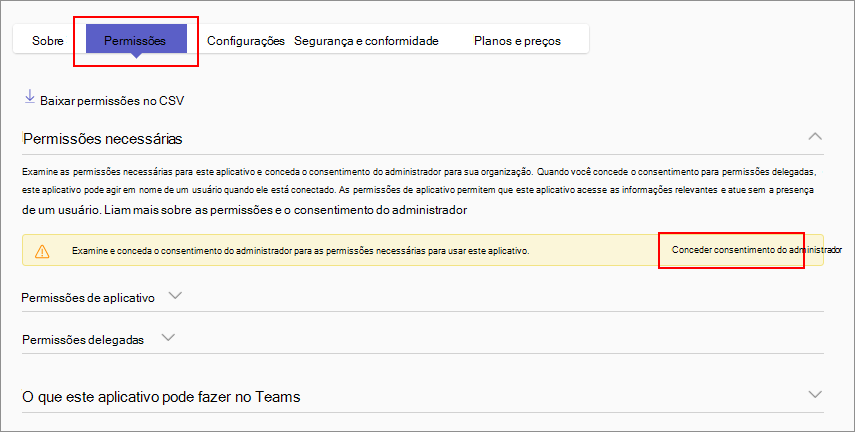
Na caixa de diálogo que é aberta, reveja as permissões pedidas pela aplicação.
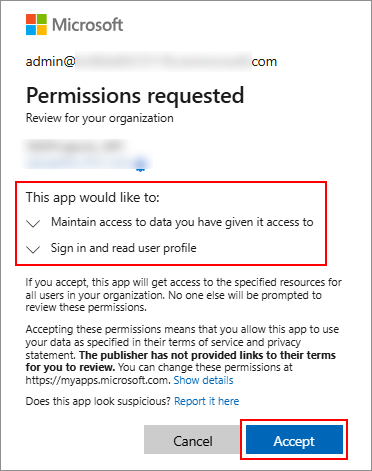
Se concordar com as permissões pedidas pela aplicação, selecione Aceitar para conceder consentimento. Uma confirmação no separador permissões permite-lhe saber que o consentimento está disponível para a aplicação. A aplicação tem agora acesso aos recursos especificados para todos os utilizadores na sua organização para os quais a aplicação é permitida. Não é pedido aos utilizadores que revejam as permissões.
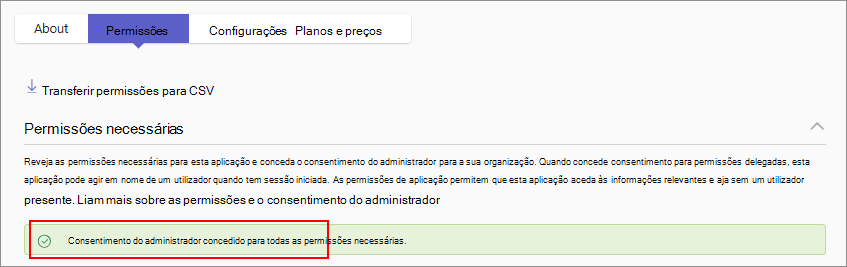
Nota
Na nova versão da aplicação, se o programador adicionar permissões adicionais que exijam o consentimento do administrador, os utilizadores não poderão utilizar a aplicação até que conceda consentimento à aplicação atualizada.
Permitir que os utilizadores concedam consentimento a permissões do Graph de baixo risco
Pode configurar as definições de consentimento do utilizador para permitir que os utilizadores consintam permissões selecionadas (abordagem recomendada) e utilize aplicações que requerem apenas estas permissões específicas sem precisar do consentimento do administrador.
Esta abordagem funciona em conjunto com a classificação de permissões no portal do Microsoft Entra ID. A classificação permite que os administradores definam algumas permissões do Graph Delegado como permissões de baixo risco na organização. Os administradores decidem quais as permissões de baixo risco com base na postura de risco da organização. Como medida de segurança, não pode categorizar as Permissões da aplicação de baixo risco.
Pode configurar as definições de consentimento do utilizador de forma a permitir que os utilizadores:
- Não é possível dar consentimento a nenhuma aplicação e, por conseguinte, utilizar apenas aplicações aprovadas pelo administrador.
- Consentir permissões selecionadas (abordagem recomendada) e utilizar a aplicação que necessitasse apenas destas permissões específicas.
A abordagem recomendada funciona em conjunto com a classificação de permissões. A classificação permite que os administradores definam algumas ou todas as permissões do Graph Delegado como permissões de baixo risco na organização. Os administradores decidem permissões de baixo risco com base na postura de risco da organização. Como medida de segurança, não pode categorizar as Permissões da aplicação de baixo risco. As permissões de aplicação requerem apenas um administrador para consentir. Para obter mais informações, veja Configurar a forma como os utilizadores consentem com as aplicações e como classificar as permissões como de baixo ou alto risco.
Para realizar esta configuração, tem de ter uma função de Administrador Global, Administrador de Aplicações ou Administrador de Aplicações na Cloud na sua organização.
Verificar e verificar o consentimento concedido às permissões
Depois de conceder consentimento às permissões de uma aplicação, confirme no separador Permissões para o informar de que o consentimento está disponível para as permissões da aplicação. Se quiser ver os detalhes de cada permissão de aplicação, siga estes passos:
Inicie sessão no centro de administração do Microsoft Entra.
Selecione Aplicações>Aplicações Aplicações empresariais.
Selecione uma aplicação para ver as respetivas permissões. Selecione Permissões na página aplicações.
Selecione uma permissão para saber mais detalhes sobre o mesmo.
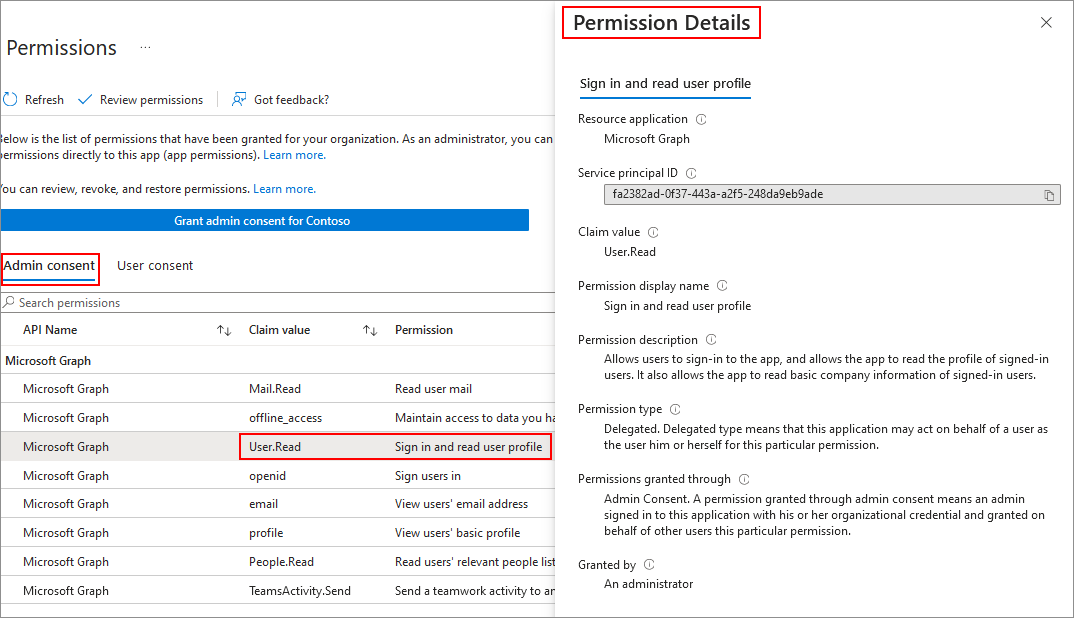
Revogar o consentimento concedido às permissões
Para revogar o consentimento que concedeu a uma aplicação anteriormente, siga estes passos:
No separador Permissões, selecione a ligação Microsoft Entra ID para abrir as permissões da aplicação no centro de administração do Microsoft Entra.
No separador Consentimento do administrador , selecione a permissão que pretende revogar e, em seguida, selecione as reticências
....Selecione Revogar Permissão e, em seguida, selecione Sim, revogar na caixa de diálogo de confirmação.
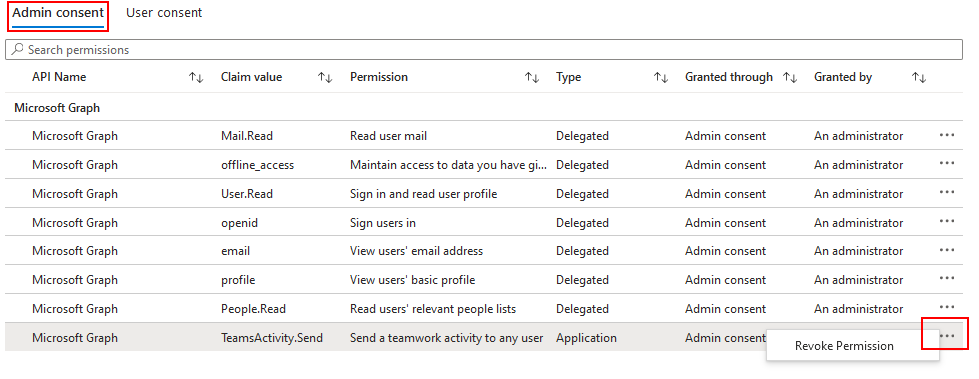
Depois de revogar o consentimento para algumas permissões, pode regrar o consentimento. Veja Conceder consentimento do administrador ao nível da organização às permissões de uma aplicação.
Conceder consentimento a novas permissões do Graph após uma atualização da aplicação
Os programadores atualizam as aplicações para adicionar novas funcionalidades, melhorar a funcionalidade existente ou corrigir erros. Algumas atualizações de aplicações podem adicionar novas permissões que não façam parte da versão anterior da aplicação. Se o programador adicionar novas permissões que exijam o consentimento do administrador, tem de dar consentimento às novas permissões. O fluxo de reconsent é o mesmo descrito em Conceder consentimento do administrador ao nível da organização para as permissões de uma aplicação.
Para saber mais sobre as alterações de aplicações que requerem o consentimento de um utilizador ou administrador, veja as condições em que uma atualização da aplicação requer consentimento. Dependendo da configuração da sua organização, os utilizadores poderão conceder consentimento a alguns tipos de permissões.
Exibir permissões de consentimento específicas do recurso de um aplicativo
As permissões RSC permitem que uma aplicação aceda e modifique os dados de uma equipa ou de um utilizador. As permissões RSC são granulares e específicas para a equipa do Teams na qual é adicionada uma aplicação. Alguns exemplos de permissões RSC são a capacidade de criar e eliminar canais numa equipa, obter as definições de uma equipa e criar e remover separadores de canal.
As permissões RSC são definidas no manifesto da aplicação e não no centro de administração do Microsoft Entra. Os proprietários da equipa podem conceder consentimento para essas permissões quando adicionam a aplicação a uma equipa ou a uma conversa. Para saber mais, veja Consentimento específico do recurso (RSC).
Pode ver as permissões RSC de uma aplicação no separador Permissões da página de detalhes da aplicação. As permissões RSC são listadas juntamente com as outras permissões nas secções de Permissões de Aplicação e Delegadas.
Permitir que os proprietários de recursos consintam permissões RSC
Os administradores podem configurar se os utilizadores podem permitir que as aplicações acedam ou não aos dados dos respetivos grupos ou equipas. Os Administradores Globais podem alterar o consentimento do proprietário do Grupo para que as aplicações acedam às definições de dados no Microsoft Entra ID, para permitir que os utilizadores consoante as permissões do RSC.
Se não permitir o consentimento do proprietário do grupo para aplicações, os utilizadores não poderão consentir permissões RSC numa aplicação, se forem utilizadas permissões RSC.
Artigos relacionados
Comentários
Brevemente: Ao longo de 2024, vamos descontinuar progressivamente o GitHub Issues como mecanismo de feedback para conteúdos e substituí-lo por um novo sistema de feedback. Para obter mais informações, veja: https://aka.ms/ContentUserFeedback.
Submeter e ver comentários